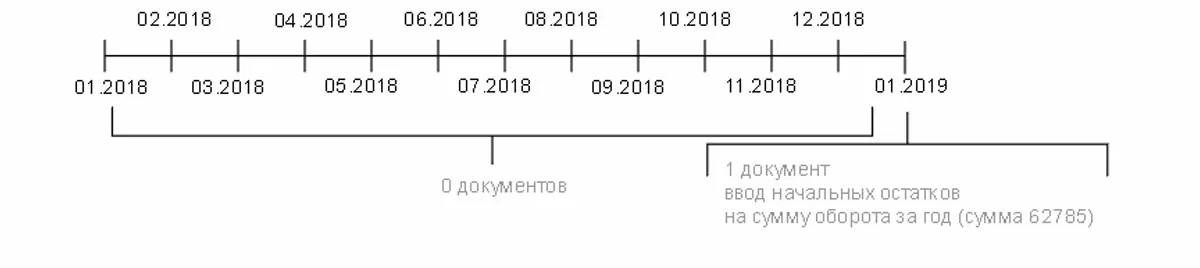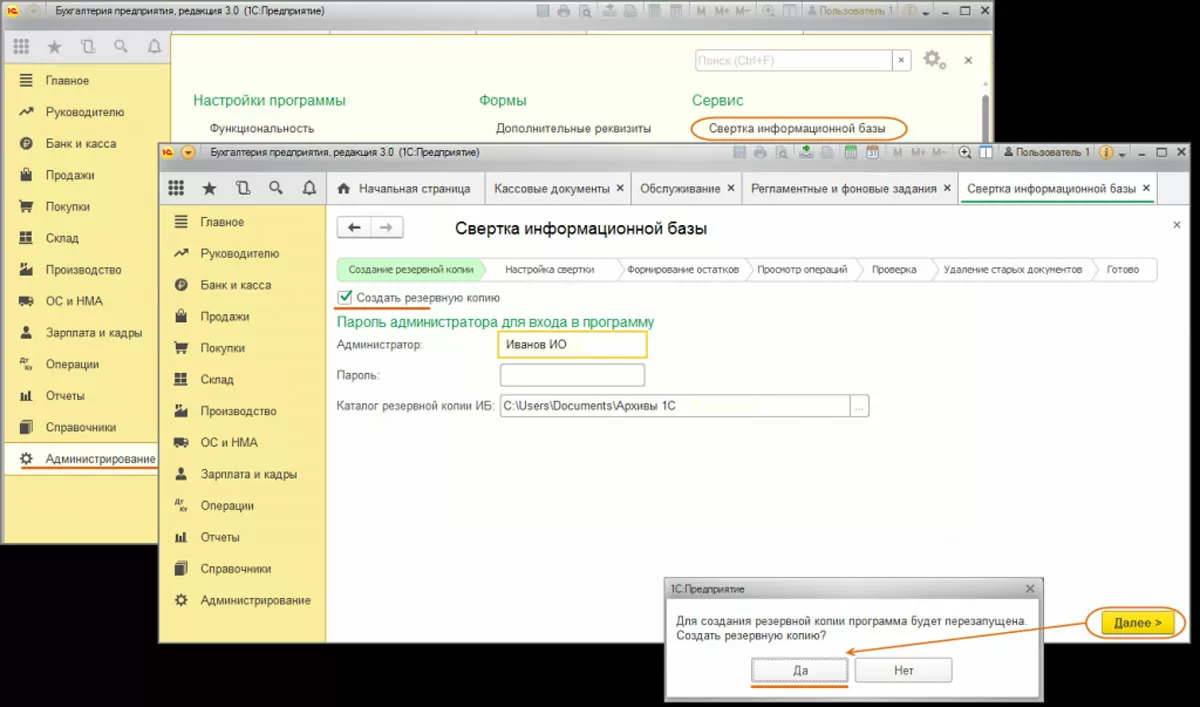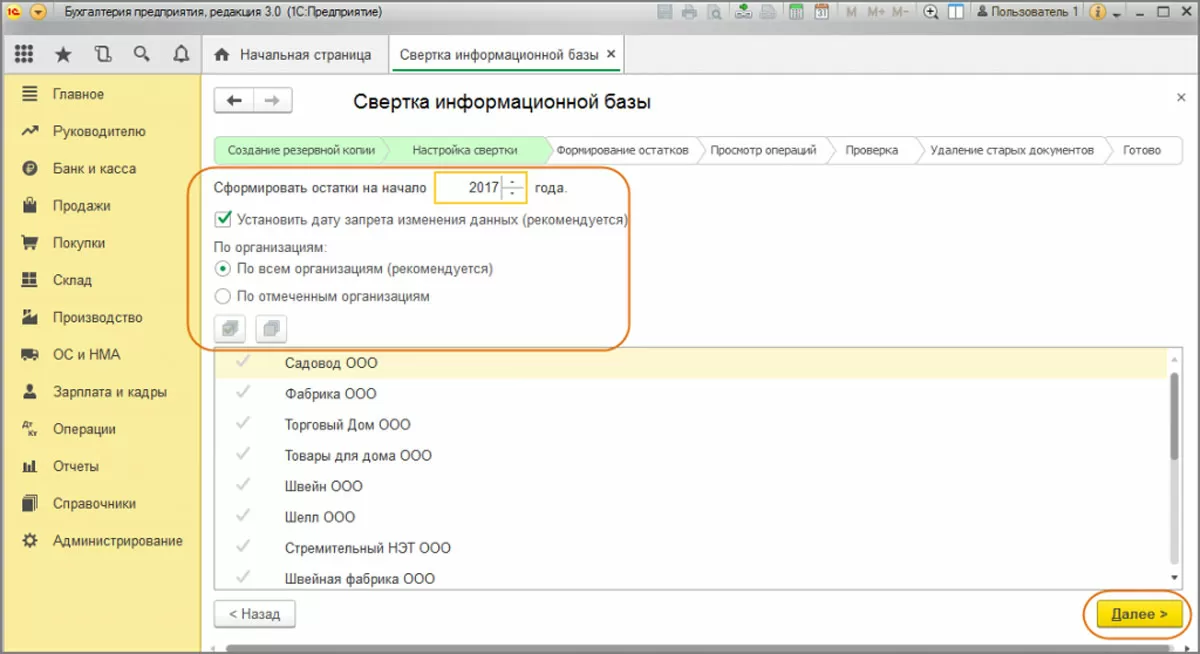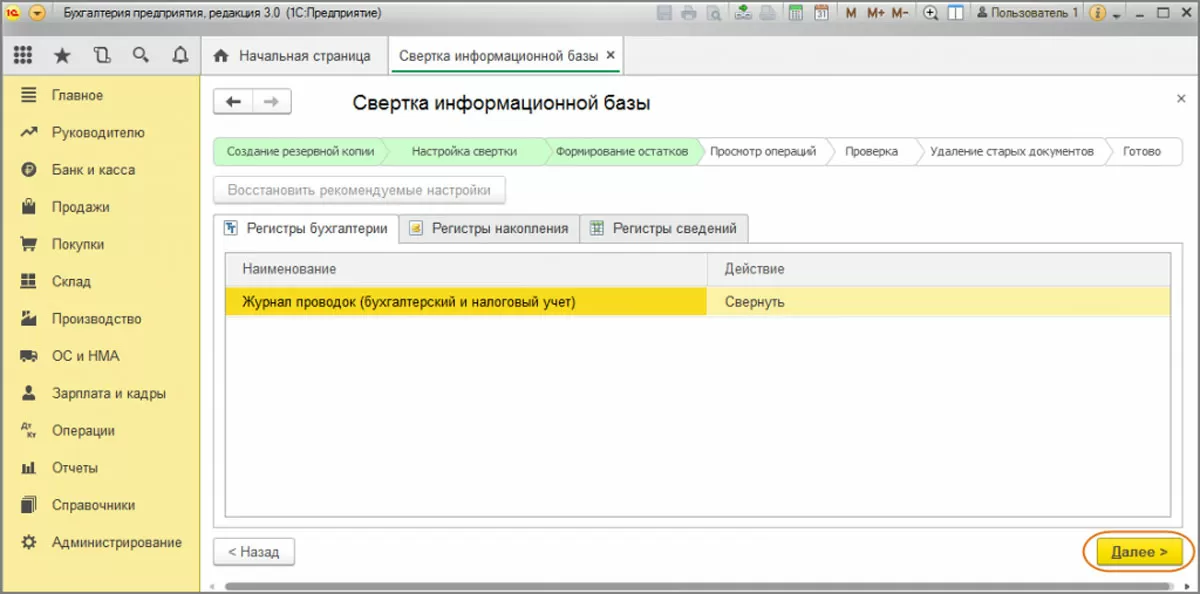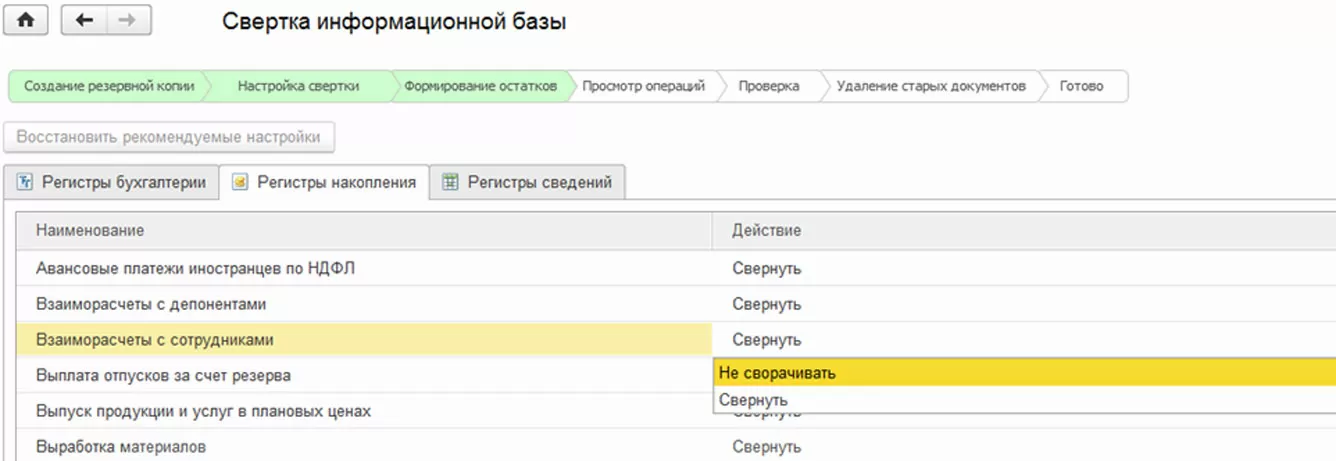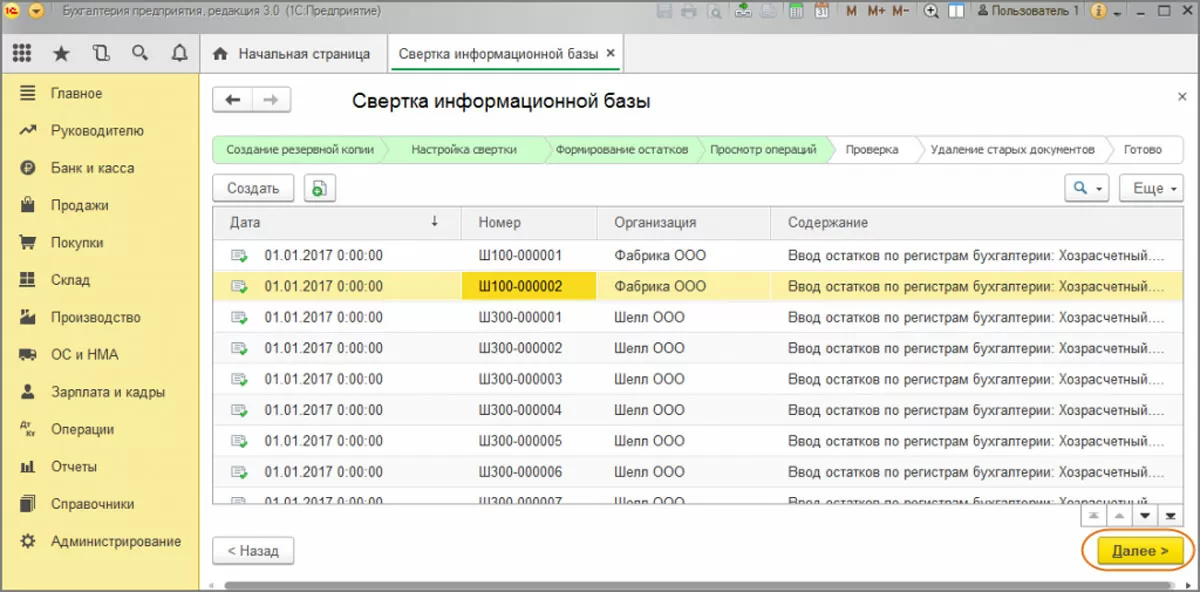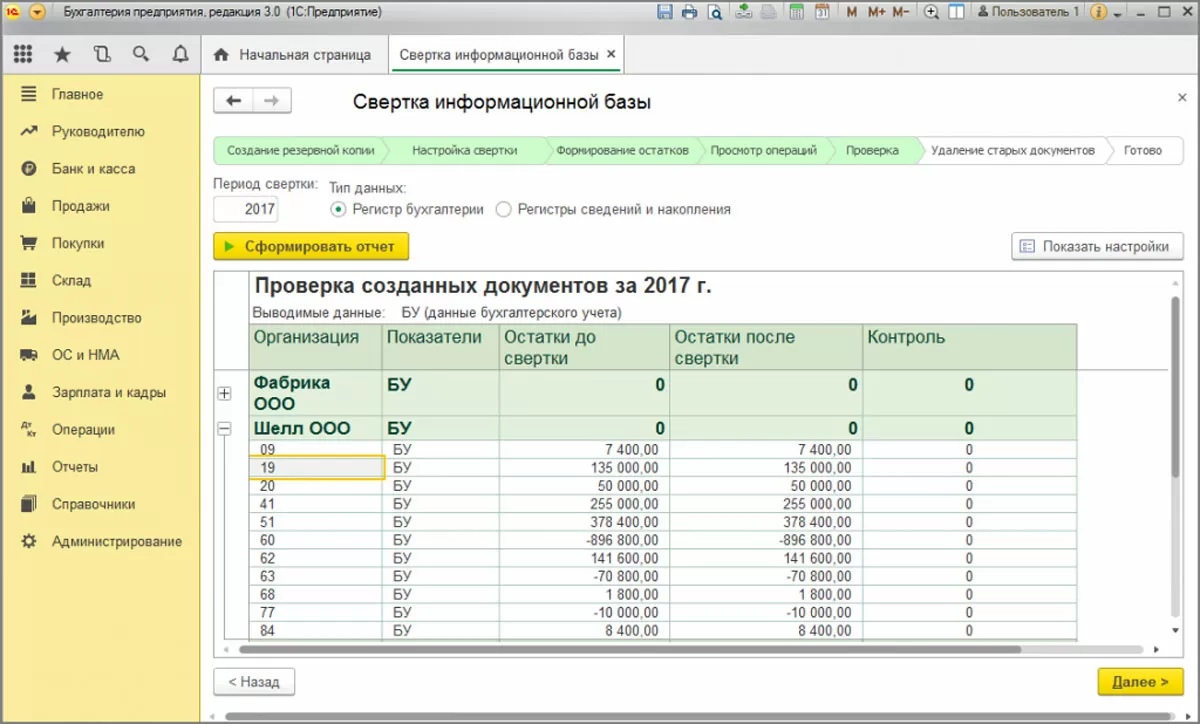В данной статье будет рассмотрен типовой функционал 1С по свертке на примере конфигурации «1С:Бухгалтерия». Свертка информационной базы в 1С представляет собой обработку, которая получает остаток по определенным регистрам на начало означенного периода, записывает в виде документа «Операция, введенная вручную» с содержанием «Ввод остатков» и удаляет все обороты до означенного периода.
Для наглядности ниже приведен рисунок, визуализирующий процесс свертки. До него (количество документов и сумма оборота, конечно же, условные: документы и регистры могут быть разные):
Произведем свертку базы на начало 19 г*. Получим такой результат:
*Это означает, что обороты свернутся за все предыдущие года.
Для чего это делать?
- Уменьшения размера базы;
- Как следствие из первого пункта – для увеличение производительности.
Сделать свертку базы можно только под пользователем с правами администратора и только монопольно, т.е. в момент свертки не должно быть подключений других сеансов к сворачиваемой базе.
Свертку базы данных необходимо проводить в тестовом контуре, а уже после – в продуктовой среде. Причем ко второму стоит переходить только в случае успешного прохождения первого.
Для начала зайдем в раздел свертки через «Администрирование-Сервис».
Далее будут рассмотрены детально этапы свертки.
Создание резервной копии
На данном шаге надо обязательно включить соответствующую галочку, указать учетные данные администратора и каталог для сохранения backup. Как альтернативный вариант вы можете сделать копию другими средствами (например, инструментами СУБД).
Настройка свертки
На данном шаге задается год, на начало которого будет произведена свертка. Помимо этого, можно указать дату запрета изменения данных (флаг установлен по умолчанию, снимать его не рекомендуется).
Установленная опция «Дата запрета изменения данных» означает, что нельзя будет вводить новые документы и изменять существующие документы, у которых дата меньше начала выбранного года. Свертку данных можно осуществлять в разрезе организаций, при этом есть возможность выбора конкретной организации, нескольких или всех.
Формирование остатков
На данном шаге производится выбор регистров, по которым будет производиться свертка данных.
По каждому регистру можно включить или отключить свертку данных.
По умолчанию действие «Свернуть» установлено не на всех регистрах, например, на НДС Продажи, НДС Покупки, НДС предъявленный действие установлено в «Не сворачивать». Менять стандартные настройки рекомендуем, только если вы четко понимаете, почему не подходят настройки, установленные системой по умолчанию.
Для свертки доступны регистры бухгалтерии, накопления и сведений (только подчиненные регистратору). Нажатие «Далее» запустит процесс создания документов «Операции, введенные вручную» с содержанием «Ввод остатков ».
Просмотр операций
На данном шаге будет представлен список созданных на предыдущем шаге документов. При необходимости на текущем шаге можно отредактировать созданные документы или ввести новые.
Проверка
Для корректности работы обработки по свертке данных, автоматически откроется отчет «Проверка созданных документов», в котором будут отображаться данные до свертки и после по регистру бухгалтерии (проводки по вводу остатков).
Отчет будет сформирован на конец предыдущего года (если мы сворачиваем на начало 18 г., тогда отчет будет сформирован на конец 17).
Строки, в которых дельта сумм будет не нулевой, подсветятся красным цветом.
Отчет также можно вывести по показателям налогового учета, по учету постоянных разниц и временных разниц, а также в разрезе субсчетов. Для этого необходимо нажать на кнопку «Показать настройки».
Отчет можно сформировать в двух вариантах по типу данных:
- Регистр бухгалтерии – по проводкам ввода остатков;
- Регистры сведений и накоплений – по дополнительным сведеньям необходимым для ведения учета (Основные средства, НДС и т.д.).
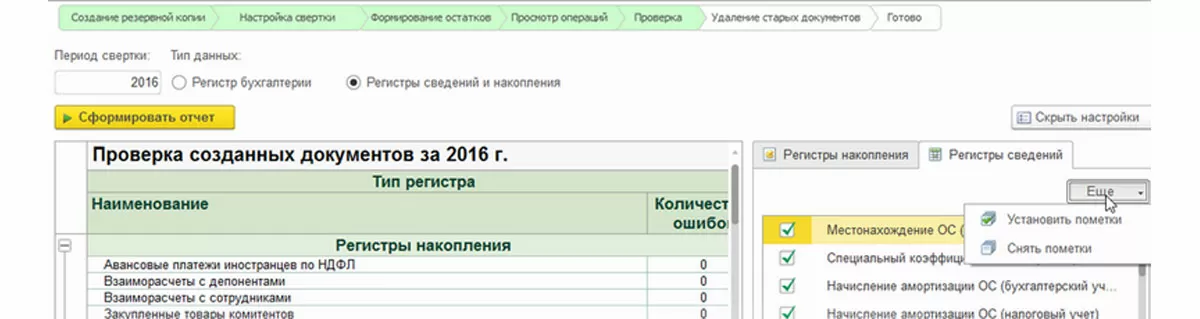
Если на данном шаге все корректно, жмем «Далее».
Удаление старых документов
На данном этапе ставится пометка на удаление всех регистраторов (документов), которые производили запись в сворачиваемые регистры. Стоит упомянуть, что в документах учета основных средств и учета НДС (Счет-фактура выданный, Счет-фактура полученный) пометка на удаление не устанавливается.
Процесс может занимать длительное время, все зависит от количества документов в базе. После выполнения данного шага можно считать, что процесс свертки выполнен.
Однако сами документы в системе остались! Чтобы удалить помеченные документы, необходимо воспользоваться типовой одноименной обработкой «Удаление помеченных объектов» , которая также расположена в разделе «Администрирование-Сервис».
Совет:
При сворачивании базы «1С:Бухгалтерия 3.0» перед сверткой и после нее надо сформировать дополнительные отчеты:
- Универсальный отчет (нет какой-то четкой методики, по каким регистрам формировать универсальный отчет. Все зависит от учетной политики организации. Это могут быть отчеты по сведениям для анализа расходов при УСН, взаиморасчетов, НДС и т.д.);
- Ведомость амортизации ОС;
- Другие отчеты (индивидуально).
Отчеты необходимо формировать на дату свертки.
консультация эксперта

самые свежие новости 1 раз в месяц